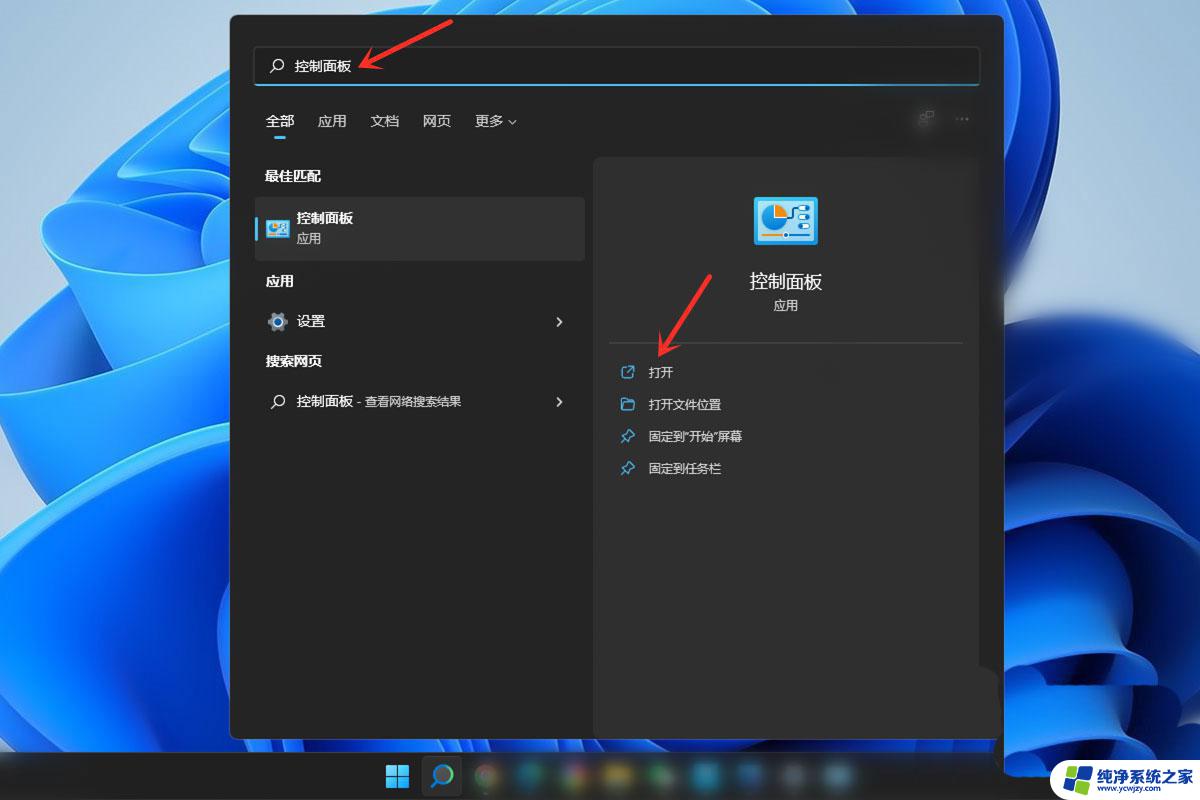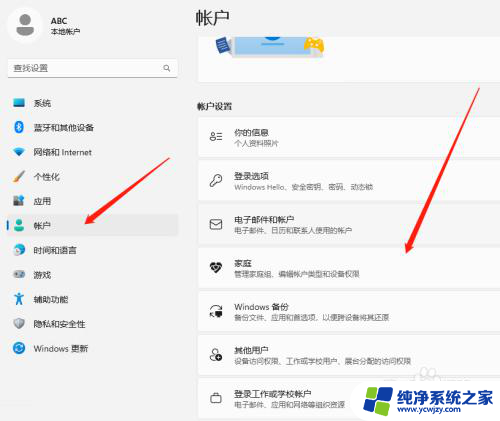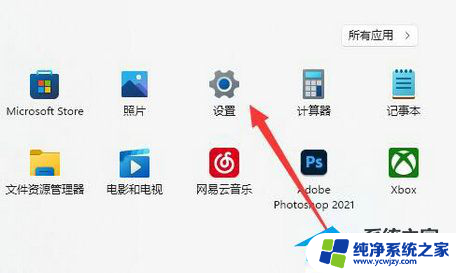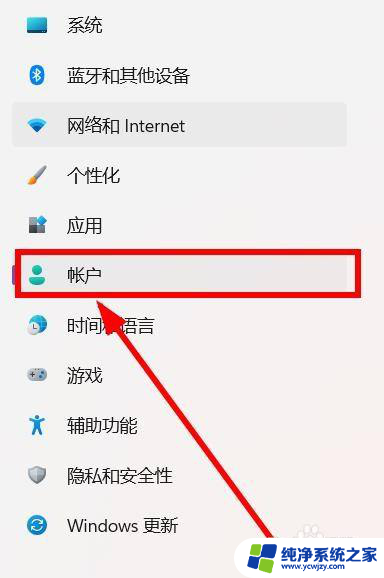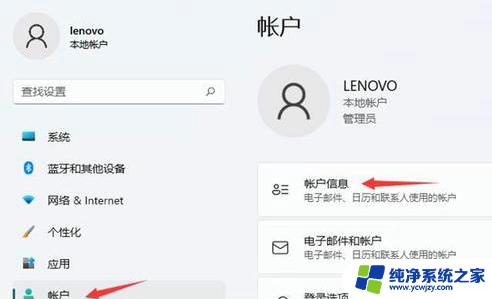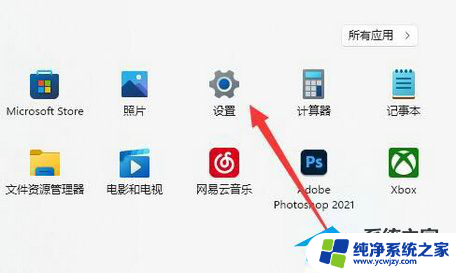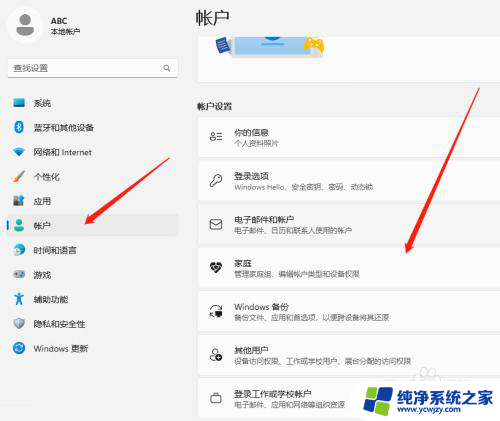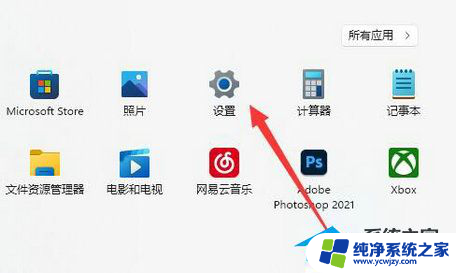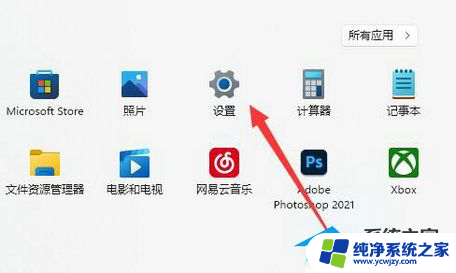win11系统如何修改本地账户
更新时间:2024-09-03 13:51:55作者:xiaoliu
Win11系统是微软最新推出的操作系统版本,许多用户在使用过程中可能会遇到需要修改本地账户名称的情况,修改Win11本地账户名称并不复杂,只需要按照一定步骤操作即可轻松完成。通过修改本地账户名称,用户可以个性化账户信息,使其更符合个人需求和喜好。接下来我们将介绍如何在Win11系统中修改本地账户名称的具体方法,帮助用户轻松实现个性化设置。
win11本地账户怎么改名字:
1、在Windows11系统桌面,我们右键点击“此电脑”图标。在弹出菜单中选择“管理”菜单项。
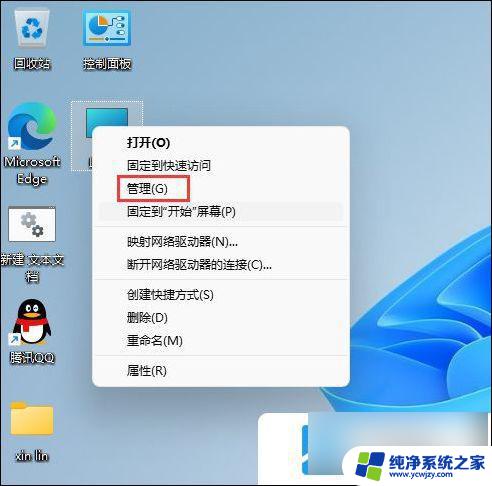
2、接下来在打开的计算机管理窗口中,我们找到“本地用户和组”菜单项。
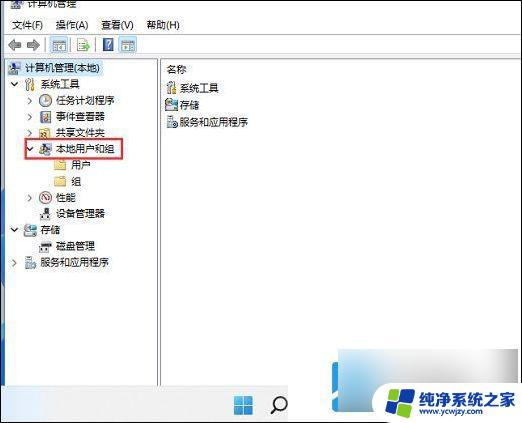
3、接下来点击下面的用户菜单项,然后在右侧的窗口中找到当前的用户名。
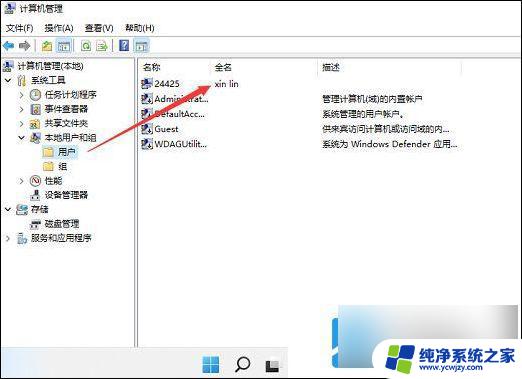
4、双击后打开该用户的属性窗口,在这里可以修改该用户的名称。
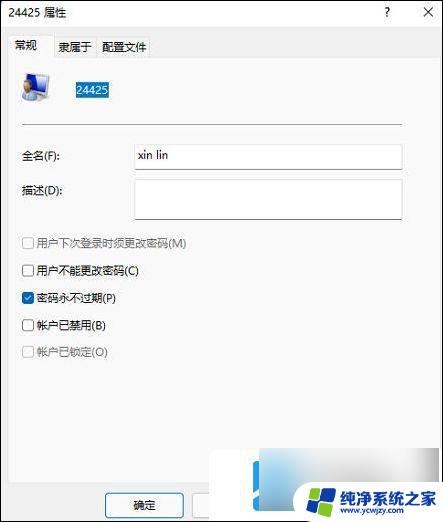
以上就是Win11系统如何修改本地账户的全部内容,如果需要的用户可以按照以上步骤进行操作,希望对大家有所帮助。